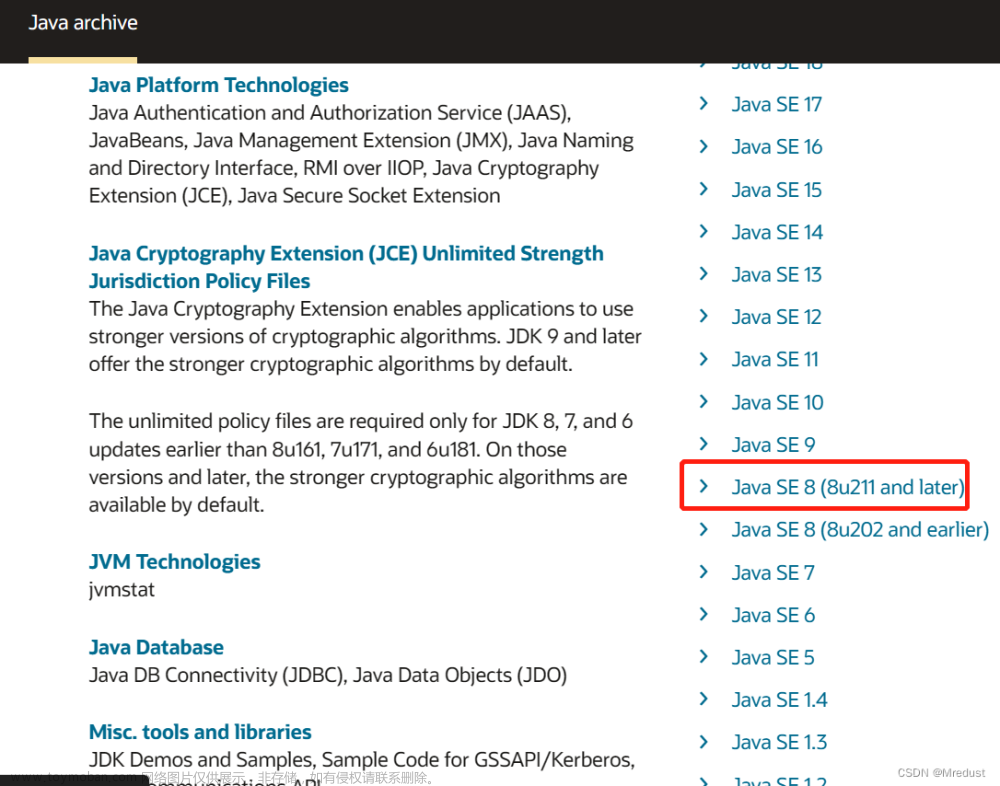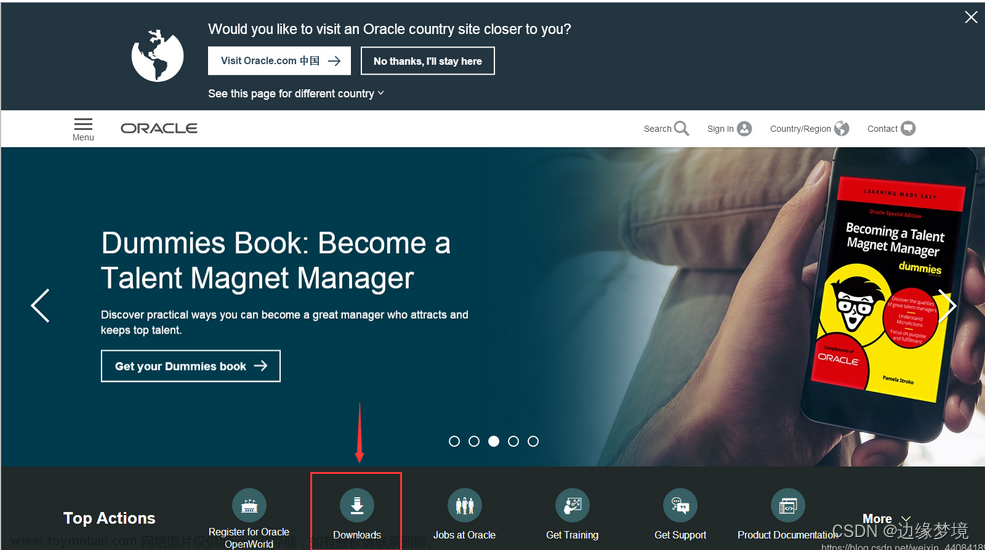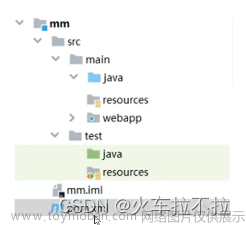前言:甲骨文公司与2023.9发布JDK21,JDK21将是一个长期支持(LTS)版本,JDK20目前可以从官网下载使用。
1,搜索Oracle官网找到JDK21
Java Downloads | Oracle
2,切换Windows系统,然后点击下载(初学者下载X64 Installer就可)

3,下载完成后点击安装向导(本贴选择放在D盘目录下)
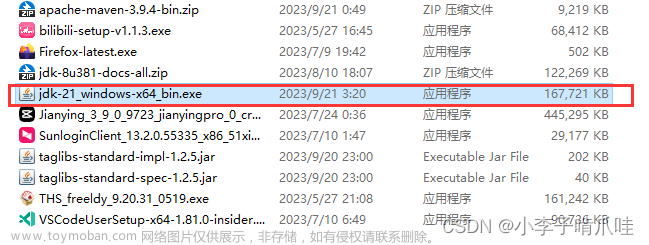


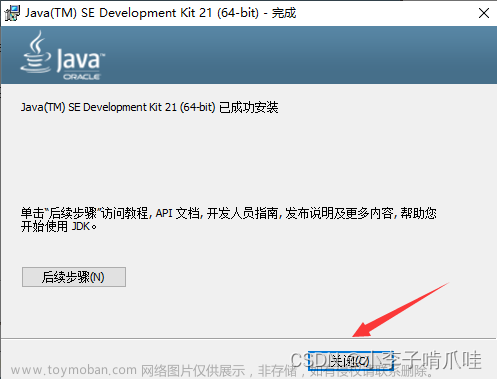
4,配置JDK的环境变量,开始->设置->系统->关于->高级系统设置->环境变量(本帖以win10为例)

5,点击新建系统变量名为"JAVA_HOME",变量值为"%JDK-21%",此处可以配置多个JDK版本用于以后的开发需求,切换JDK版本时更改"JAVA_HOME"的变量值即可快速切换。

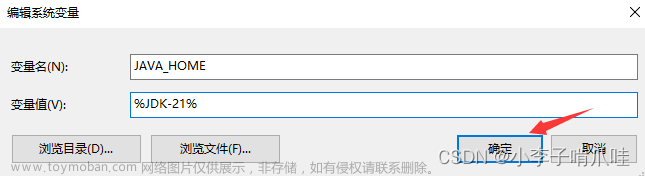
6,再次新建系统变量名为"JDK-21",变量值指定路径为"D:\jdk-21"(第三步中解压后存放jdk-21的路径)
设置成功后点击确定

7,点击新建系统变量名为"CLASSPATH",变量值为".;%JAVA_HOME%\lib\dt.jar;%JAVA_HOME%\lib\tools.jar;%JAVA_HOME%\lib;"
设置成功后点击确定

8,在系统变量中找到Path变量点击进行编辑

9,点击新建输入"%JAVA_HOME%\bin",并将其上移到最上方后确定保存(操作如下)


10,开始测试JDK21是否安装成功,打开jdk-21的安装目录,选中资源路径并输入"cmd"打开命令窗口,
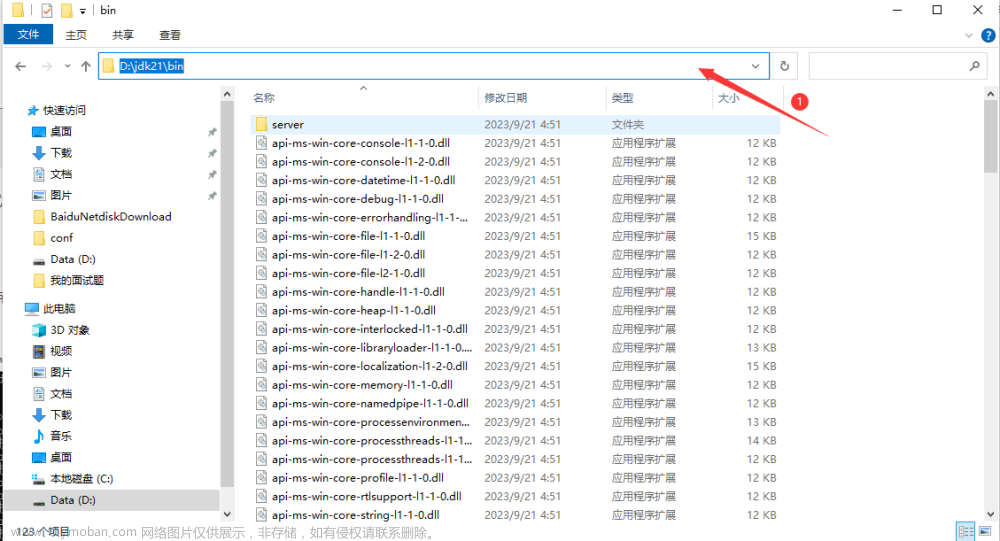

11,输入"java",点击回车,输入"java -version",点击回车出现JDK20的版本信息则表示JDK已经安装成功,如下:


11,(有基础的可以试试)用记事本编辑一个简单的java文件进行编译输出
 文章来源:https://www.toymoban.com/news/detail-714579.html
文章来源:https://www.toymoban.com/news/detail-714579.html
 文章来源地址https://www.toymoban.com/news/detail-714579.html
文章来源地址https://www.toymoban.com/news/detail-714579.html
到了这里,关于JDK21下载+安装+环境配置教程(Windows系统)的文章就介绍完了。如果您还想了解更多内容,请在右上角搜索TOY模板网以前的文章或继续浏览下面的相关文章,希望大家以后多多支持TOY模板网!